无法更新windows10 磁盘不受uefi固件支持 win10 uefi固件不支持怎么解决
现代计算机系统一般都采用UEFI(统一可扩展固件接口)固件来管理启动过程和硬件资源,然而在更新Windows 10时,可能会遇到磁盘不受UEFI固件支持的问题,这种情况会导致Win10无法正常更新,给用户带来困扰。针对这一问题,我们可以尝试一些解决方法来解决Win10 UEFI固件不支持的情况,从而顺利完成系统更新。
w10更新uefi固件不支持的解决方法
1、方法一:重启系统时按Del或F2进入BIOS设置;
2、以下面的BIOS为例,在Boot将Boot Mode改为Legacy Support,Boot Priority改为Legacy First,按F10保存退出。关闭UEFI引导,即可在MBR硬盘中安装win10系统;
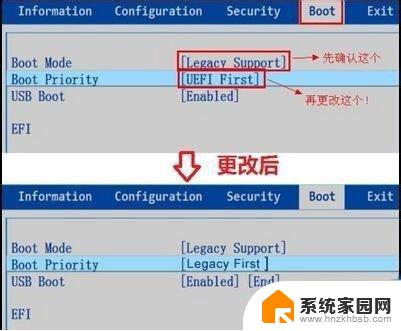
3、方法二:进入U盘启动盘PE系统,打开磁盘分区工具。比如DiskGenius,将硬盘分区表转换成GPT格式;
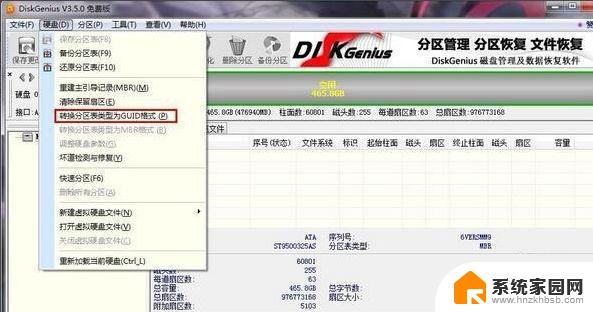
4、预留228MB可用空间,按下Win+R输入cmd打开命令提示符;
5、依次输入以下命令,按回车执行。
diskpart
list disk
select disk 0(0是执行list disk之后显示的硬盘标识,一般是0和1)
create partition efi size=100
format quick fs=fat32
create partition msr size=128
format quick fs=ntfs
exit

6、接着输入bcdboot C:\windows /l zh-cn,回车。C表示系统盘盘符。
以上就是无法更新Windows 10磁盘不受UEFI固件支持的全部内容,如果您遇到这种情况,您可以按照以上方法解决,希望这能对您有所帮助。
无法更新windows10 磁盘不受uefi固件支持 win10 uefi固件不支持怎么解决相关教程
- 老电脑装win10提示硬件不支持 新电脑装win10系统闪屏怎么解决
- 哪个版本的win10不更新 哪个win10版本不支持安全更新
- 电脑win10显示器不支持黑屏怎么办 Win10电脑开机显示器不支持输入黑屏处理方法
- 蓝牙支持服务无法启动 win10如何打开蓝牙支持服务
- 显卡驱动与windows不匹配 windows10系统不支持显卡驱动怎么办
- 当前浏览器不支持播放 win10系统Edge浏览器无法播放网页视频解决方法
- 电脑不支持接收miracast win10 miracast投屏不流畅怎么调整
- windows1032位和64 win10系统32位和64位支持的软件有什么区别
- win10用户名是中文有影响吗 Win10为什么不支持中文用户名
- win10插耳机不支持这种设备 Win10系统插入耳机后无声音解决方法
- 电脑网络连上但是不能上网 Win10连接网络显示无法连接但能上网的解决方法
- win10无线网密码怎么看 Win10系统如何查看已连接WiFi密码
- win10开始屏幕图标点击没反应 电脑桌面图标点击无反应
- 蓝牙耳机如何配对电脑 win10笔记本电脑蓝牙耳机配对方法
- win10如何打开windows update 怎样设置win10自动更新功能
- 需要系统管理员权限才能删除 Win10删除文件需要管理员权限怎么办
win10系统教程推荐
- 1 win10和win7怎样共享文件夹 Win10局域网共享问题彻底解决方法
- 2 win10设置桌面图标显示 win10桌面图标显示不全
- 3 电脑怎么看fps值 Win10怎么打开游戏fps显示
- 4 笔记本电脑声音驱动 Win10声卡驱动丢失怎么办
- 5 windows查看激活时间 win10系统激活时间怎么看
- 6 点键盘出现各种窗口 如何解决Win10按键盘弹出意外窗口问题
- 7 电脑屏保在哪里调整 Win10屏保设置教程
- 8 电脑连接外部显示器设置 win10笔记本连接外置显示器方法
- 9 win10右键开始菜单没反应 win10开始按钮右键点击没有反应怎么修复
- 10 win10添加中文简体美式键盘 Win10中文输入法添加美式键盘步骤